
နည်းလမ်း 1: ဖိုင်ချုံ့ခြင်း
ထည့်သွင်းစဉ်းစားသောပြ problem နာသည်ဤသို့မဟုတ်ထိုအရင်းအမြစ်ကိုဒေါင်းလုပ်ချရန်ကြိုးစားသည့်အခါပိုမိုထူထောင်ထားသောကန့်သတ်ချက်ရှိသောအရွယ်အစားကိုဒေါင်းလုပ်လုပ်ရန်ကြိုးစားသောအခါမကြာခဏဖြစ်ပေါ်လေ့ရှိသည်။ အဆုံးစွန်သောအမျိုးအစားနှစ်မျိုးရှိသည်။ ခွင့်ပြုချက်နှင့်အသံအတိုးအကျယ်ဖြင့်ပြုလုပ်နိုင်သည်။ တစ်ချိန်တည်းတွင်ရွေးချယ်စရာနှစ်ခုလုံးဖြစ်နိုင်သည်။ သူတို့ကိုသင်တစ် ဦး တည်းသာသုံးပုံရိပ်ကိုသာကျော်လွှားနိုင်သည်။ ထည့်သွင်းစဉ်းစားသောရည်ရွယ်ချက်များအတွက်သီးခြားအစီအစဉ်များနှင့်အွန်လိုင်း 0 န်ဆောင်မှုနှစ်ခုလုံးရှိသည်။ အခြားသူများမှာမူစာရေးဆရာများကဆွေးနွေးထားပြီးဖြစ်သည်။ ထို့ကြောင့်ကျွန်ုပ်တို့သည်သင့်လျော်သောပစ္စည်းများအားကိုးကားရသည်။
ဆက်ဖတ်ရန်:
ပရိုဂရမ်များနှင့်အွန်လိုင်းအပေါ်ဓာတ်ပုံ resolution ကိုလျှော့ချနည်း
ပရိုဂရမ်များနှင့်အွန်လိုင်း သုံး. ဓာတ်ပုံအရွယ်အစားကိုမည်သို့လျှော့ချရမည်နည်း
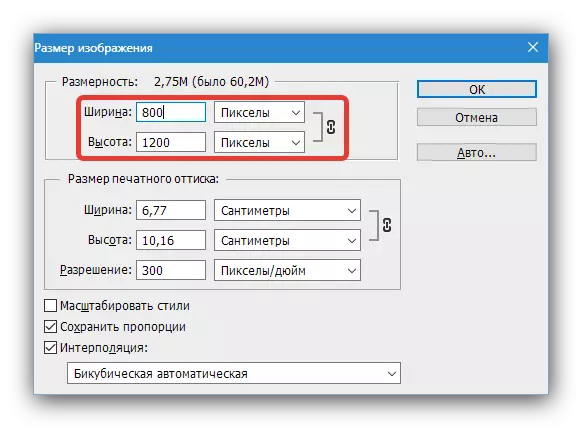
နည်းလမ်း 2. Flash ကိုဖယ်ရှားခြင်း
ပစ်မှတ်ထားသည့်ဓာတ်ပုံအရွယ်အစားသည်အရင်းအမြစ်လိုအပ်ချက်များနှင့်ကိုက်ညီပါကပြ problem နာကို Adobe Flash Player System တွင်သတ်မှတ်ထားနိုင်သည်။ အမှန်မှာဆိုဒ်များစွာရှိဓာတ်ပုံများ 0 န်ဆောင်မှုသည်ဤနည်းပညာမှတစ်ဆင့်အကောင်အထည်ဖော်ရန်အတွက်အချိန်ကြာလာသည်နှင့်အမျှသူတို့က၎င်းကိုအခြားပလက်ဖောင်းများပေါ်တွင်ဤလုပ်ဆောင်မှုကိုသဘောပေါက်ရန်ငြင်းဆန်ခဲ့သည်။ မည်သို့ပင်ဆိုစေကာမူလူကြိုက်များသောအရင်းအမြစ်များတွင်ဤအင်္ဂါရပ်မှတစ်ဆင့်ဤအင်္ဂါရပ်မှဒေါင်းလုပ်ဓာတ်ပုံသည် capativity intross အတွက်အသုံးပြုနေဆဲဖြစ်သည်။ ဤအခြေအနေသည်ဤအခြေအနေသည်ဖြေရှင်းနည်းမှာ software shell ကိုဖယ်ထုတ်ခြင်းဖြစ်သည် - 2020 ခုနှစ်ဒီဇင်ဘာ 31 ရက်တွင်ဤထုတ်ကုန်အတွက်အထောက်အပံ့ကိုထောက်ပံ့ရန်အကြံပြုသည်။ အလွယ်ကူဆုံးဖယ်ရှားရေးနည်းလမ်းမှာသတင်းအချက်အလက် 0 င်းဒိုးကိုအသုံးပြုရန်ဖြစ်သည်။ ၎င်းတွင် Adobe က Flash Player Support ကိုရပ်စဲလိုက်ပြီးဆော့ဖ်ဝဲလ်ကိုဖယ်ရှားရန်ကမ်းလှမ်းသည်။ "Delete" ခလုတ်ကိုသုံးပြီးမျက်နှာပြင်ပေါ်ရှိညွှန်ကြားချက်များကိုလိုက်နာပါ။
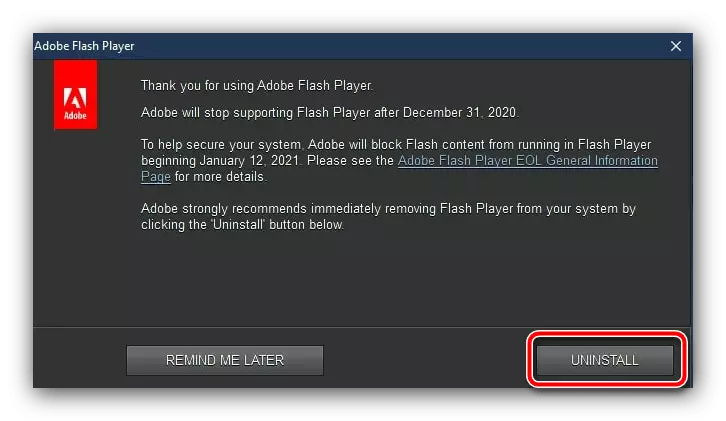
ထို့အပြင် Flash Player ကိုကိုယ်တိုင်ဖယ်ရှားနိုင်သည်။
- Win + R သော့နှင့်အတူ "Run" tool ကိုဖွင့်ပါ။ appwiz.cples တောင်းဆိုမှုကိုထည့်ပြီး OK ကိုနှိပ်ပါ။
- Snap-in "ပရိုဂရမ်များနှင့်အစိတ်အပိုင်းများ" တွင်စတင်ပါလိမ့်မည်။ ထည့်သွင်းထားသောဆော့ဗ်ဝဲ၏စာရင်းတွင် "Adobe Flash Player" အနေအထားကိုရှာပါ, ၎င်းကိုရွေးချယ်ပြီး "Delete" ကိုနှိပ်ပါ။
- uninstaller ၏ညွှန်ကြားချက်ကိုလိုက်နာပါ။
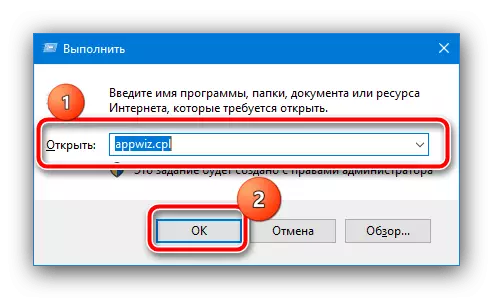
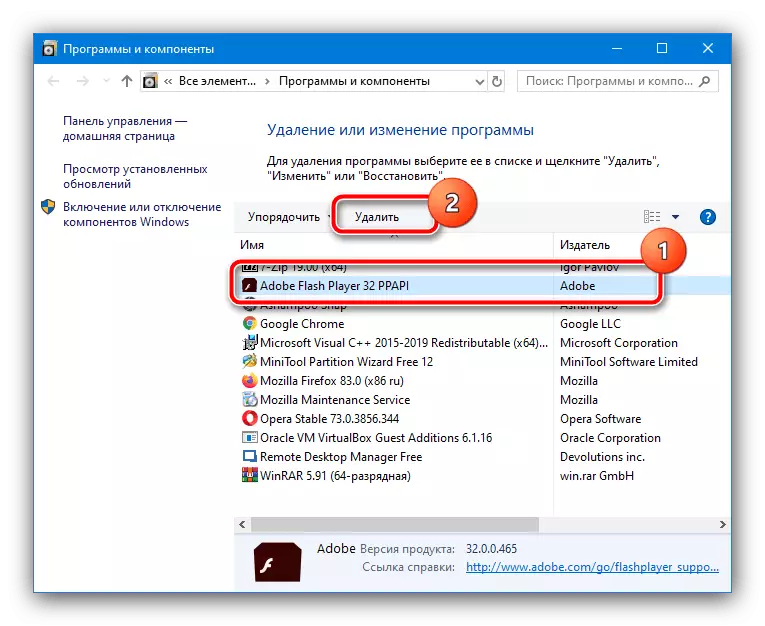
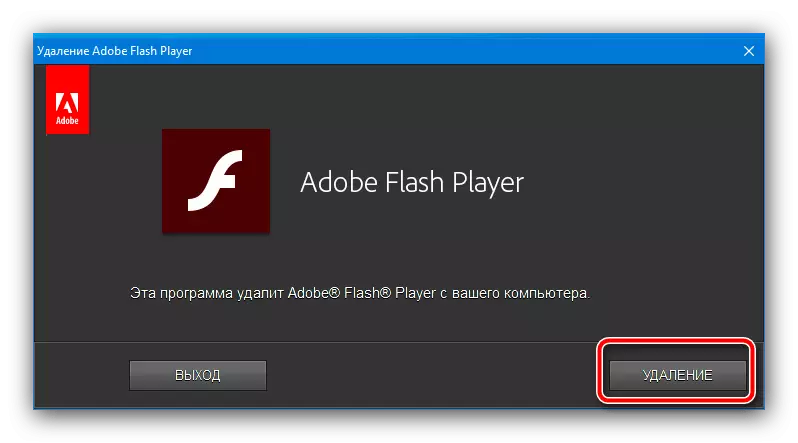
Flash Player ကိုဖျက်ပြီးနောက်သင်၏ဝဘ်ဘရောက်ဇာကိုပြန်လည်စတင်ရန်နှင့်အမှားတစ်ခုရှိနေခြင်းကိုစစ်ဆေးရန်မမေ့ပါနှင့်။ အကယ်. ပြ the နာသည်ခေတ်နောက်ကျနေသောအစိတ်အပိုင်းတွင်ရှိခဲ့လျှင်ယခုတွင်ပေါ်လာလိမ့်မည်။
ဆက်ဖတ်ရန်: Adobe Flash Player ကိုလုံးဝဖယ်ရှားနည်း
နည်းလမ်း 3: browser cache ကိုသန့်ရှင်းရေး
အမှားတစ်ခု၏အသွင်အပြင်ကို "စစ်ဆင်ရေးကိုမအောင်မြင်ပါ" ဟုခေါ်ဆိုခြင်းက "စစ်ဆင်ရေးကိုမအောင်မြင်ပါ။ " ဝက်ဘ်စာမျက်နှာများကိုကြည့်ခြင်းအတွက်လူစည်ကားသော cache program တစ်ခုဖြစ်နိုင်သည်။ ထို့ကြောင့်ပြ the နာကို cache သန့်ရှင်းရေးနှင့်ဖယ်ရှားရန်ဖြစ်နိုင်သည်။ ၎င်းသည်ခရိုမီယမ်အင်ဂျင်ရှိ browser များအနေဖြင့်အဓိကအားဖြင့်ဝိသေသလက္ခဏာများဖြစ်သောကြောင့်၎င်းတို့၏ဗားရှင်းတစ်ခုစီအတွက်သက်ဆိုင်ရာဆောင်းပါးများကိုကိုးကားပါ။
ဆက်ဖတ်ရန် Chrome, Yandex.Browser, Opera နှင့် Android တွင် cache ကိုမည်သို့ရှင်းလင်းရမည်နည်း

နည်းလမ်း 4: System Files ကို restore လုပ်ပါ
ပြ problem နာ၏အကြောင်းရင်းသည် browser ကိုယ်တိုင်ပင်မဖြစ်နိူင်သည် - တစ်ခါတစ်ရံအရင်းအမြစ်သည်ဖိုင်မန်နေဂျာနှင့်အင်တာနက်ဘရောက်ဇာ၏အပြန်အလှန်အကျိုးသက်ရောက်မှုအတွက်တာ 0 န်ရှိသည်။ ထိုသို့သောအခြေအနေမျိုးတွင်သင်လည်းအစောပိုင်းတွင်ရေးသားစဉ်အတွင်းဒေတာပြန်လည်ထူထောင်ရေးကိုသင်အသုံးပြုသင့်သည်။
ဆက်ဖတ်ရန်အတွက် Windows 7 နှင့် Windows 10 စနစ်ဒေတာများကိုပြန်ယူပါ

